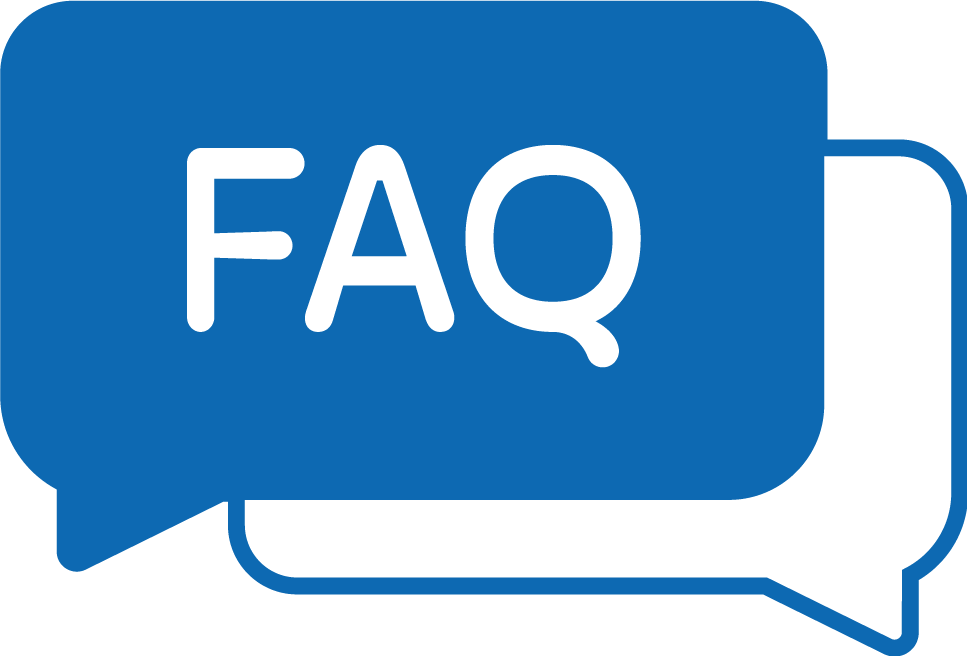Outlook ne propose pas de règle permettant de déplacer les messages lors de l’envoi pour les classer dans des dossiers spécifiques. La seule règle possible est de copier le message envoyé dans un autre dossier.
Voici une astuce en 3 étapes pour déplacer (et non copier) un mail envoyé, et pour simplement classer les mails dans Outlook, automatiquement dans un dossier choisi :
1/3 : Désactiver l’enregistrement des messages envoyés
Menu Outils, Options, Préférences, Options de la messagerie, décochez Enregistrer une copie des messages dans les éléments envoyés, OK, OK
2/3 : Créer les règles de classement des messages envoyés
Le but sera de créer une règle Outlook spéciale pour classer automatiquement le mail envoyé.
Menu Outils, Règles et alertes, Nouvelle règle
Choisissez Démarrer à partir d’une règle vide, puis Vérifier les messages après l’envoi, bouton Suivant.
Cochez la/les condition(s) qui permettront de classer les messages envoyés, et, dans la partie basse de la boîte de dialogue, cliquez sur le mot souligné en bleu afin de définir le/les critère(s) d’application de la règle, Suivant
Cochez Déplacer une copie dans le dossier spécifié et, dans la partie basse, cliquez sur le mot souligné en bleu afin de choisir le dossier
IMPORTANT : cochez la case Arrêter de traiter plus de règles puis cliquez sur Suivant. Définissez (éventuellement) les exceptions, bouton Suivant. Nommez la règle puis cliquez sur Terminer, et enfin sur OK.
3/3 : Créer la règle pour les exceptions
Comme à l’étape précédente, créez une nouvelle règle (à mettre en dernier dans la liste des règles), sans aucun filtre mais avec deux cases cochées :
Arrêter de traiter plus de règles et Déplacer une copie dans le dossier spécifié qui désignera le dossier « éléments envoyés »
Cette dernière règle, effectuée après toutes les autres, permettra de sauvegarder tous les mails qui n’auront pas été déplacés dans un dossier par les règles précédentes.